开始了Win8的测试和体验,但是,但是遇到一个问题,由于内置的.net版本太新(4.0版的),因此导致我在安装一些老软件的时候出错,很是无奈的我在MVP佘华煜的指导之下,顺利将.net3.5安装到Win8下,现在提供分享经验与大家交流。请看下文详解:
其实我遇到的问题可以说是一个问题
因为在安装Zune的时候需要用到.NET3.5功能,如果缺失该功能Zune就无法正常安装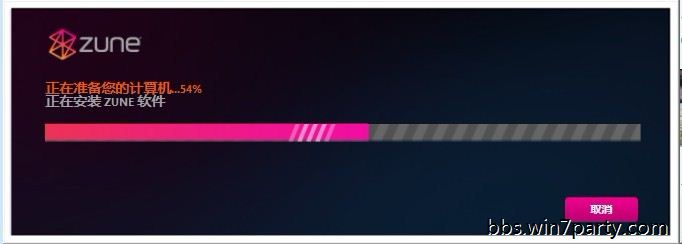
在安装到54%的时候提示需要安装功能
我尝试了下载离线安装包安装,在打开的时候还是出现了下面的画面,在添加/删除Windows功能里面选择也是出现如下画面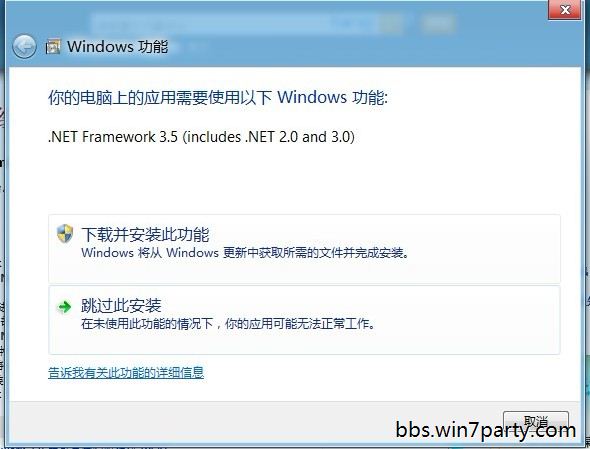
如果跳过则直接无法成功安装组建并且基于.net3.5的应用都不会成功安装
我们下载安装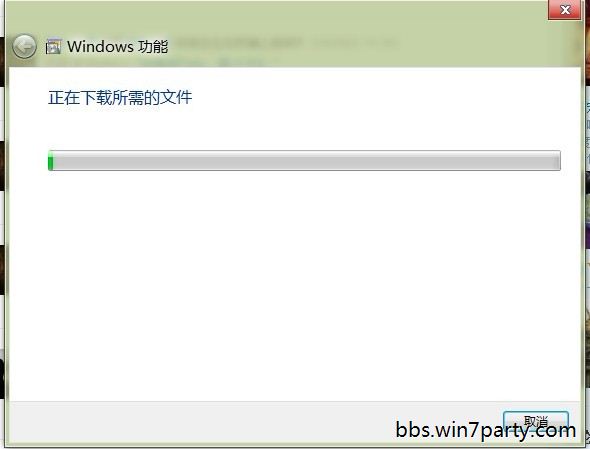
但是到最后总是会出现这个错误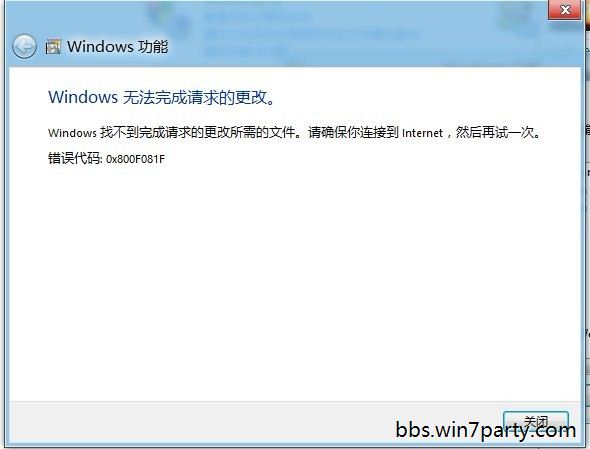
如果下载离线包的方式还会出现下面的兼容性界面,其实这个和兼容性没有半毛钱的关系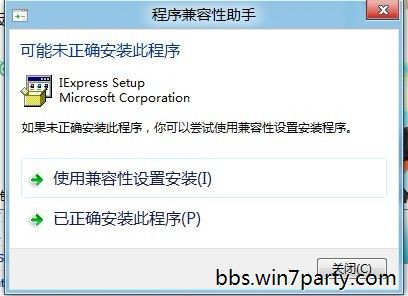
然后所有基于.net3.5功能的应用都死翘翘了,例如这个Zune。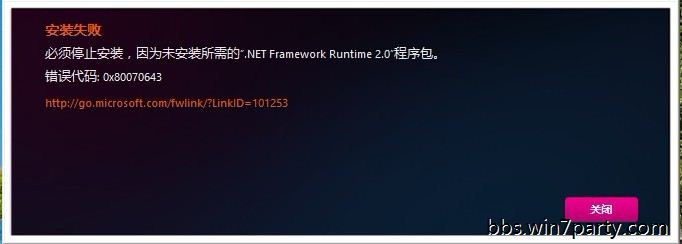
在这儿严重感谢微软mvp佘华煜,他不辞辛苦半夜给我解决问题,远程协助神马的都用上了。
最后给了我一条命令:
dism.exe /online /enable-feature /featurename:NetFX3 /Source:X:sourcessxs
复制代码 并以管理员cmd执行。
做这条命令需要做一些准备工作:
1、插入你安装Windows的安装盘。
2、如果你不是光盘安装,则指定路径,需要你的最初安装介质,可以是U盘,可以是虚拟光驱,也可以是硬盘路径。
我们右键左下角会出现“命令提示符(管理员)”我们毫不犹豫的打开它,
然后输入上面的命令,注意X代表盘符,在这儿我的虚拟光驱盘符是H 我们把X改为H,然后执行该命名,出现如下界面。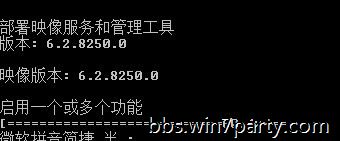
在经过一点点时间的等待之后我们执行完毕了,再次打开添加/删除windows 功能发现我们的.net 3.5就已经安装成功了。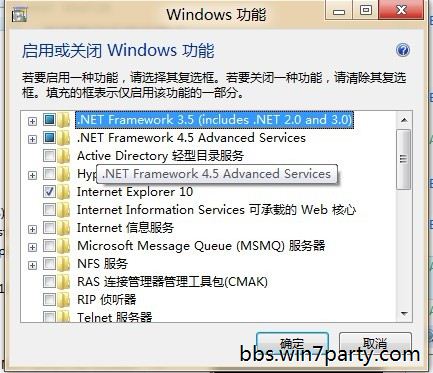
当然,再次安装我们的Zune也就一路顺风了。


 喜欢
喜欢  顶
顶 难过
难过 囧
囧 围观
围观 无聊
无聊





